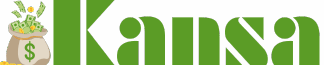kansa.site – Siapa sih yang nggak kesel pas lagi asyik ngerjain tugas atau nonton drama Korea, tiba-tiba laptopnya ngefreeze? Diam aja kayak patung, nggak bisa digerakin, nggak bisa diklik, pokoknya stuck. Nah, tenang aja! Di artikel ini, kita ngobrol santai tentang cara mengatasi laptop ngefreeze tanpa harus langsung panik atau pengen banting laptop (walaupun kadang pengen ya).
Kenapa Laptop Bisa Ngefreeze?
Sebelum kita bahas cara mengatasinya, kita perlu tahu dulu kenapa laptop bisa ngefreeze. Penyebabnya bisa macam-macam:
- Terlalu banyak aplikasi yang dibuka sekaligus
- RAM kecil dan nggak kuat nampung beban kerja
- Hard disk bermasalah
- Driver nggak up to date
- Virus atau malware
- Overheating alias kepanasan
Jadi, ngefreeze itu bisa jadi sinyal laptopmu lagi kewalahan.
Cara Mengatasi Laptop Ngefreeze (Tanpa Panik!)
1. Tunggu Beberapa Menit
Kadang, ngefreeze itu cuma sementara. Sistemnya lagi sibuk mikir atau loading proses berat. Jadi, coba tunggu 1–5 menit dulu. Siapa tahu dia sadar dan kembali waras.
2. Tekan Ctrl + Alt + Del
Kalau laptop mulai responsif sedikit, tekan kombinasi tombol ini. Kamu akan dibawa ke layar pilihan seperti Task Manager. Dari situ, kamu bisa tutup aplikasi yang bikin berat sistem (biasanya yang tertulis “Not Responding”).
3. Gunakan Task Manager (Ctrl + Shift + Esc)
Kalau udah bisa buka Task Manager:
- Lihat aplikasi mana yang paling makan RAM atau CPU
- Klik kanan lalu pilih “End Task”
Biasanya aplikasi browser berat, game, atau software desain bisa bikin ngefreeze kalau RAM kamu kecil.
4. Restart Laptop (Kalau Bener-Bener Hang)
Kalau udah nggak bisa diklik sama sekali dan semua tombol nggak mempan:
- Tekan dan tahan tombol power selama 5–10 detik sampai laptop mati
- Tunggu sebentar, lalu nyalakan lagi
Ini cara terakhir kalau udah mentok. Tapi jangan sering-sering, ya. Bisa merusak sistem kalau jadi kebiasaan.
5. Cek Kapasitas RAM dan Storage
Laptop dengan RAM 2 GB zaman sekarang tuh kasian banget, kayak disuruh lari marathon tapi belum sarapan. Kalau kamu sering buka banyak aplikasi sekaligus, RAM minimal 4 GB–8 GB itu udah nyaman. Juga cek:
- Hard disk hampir penuh? Kosongkan ruang minimal 20% dari total kapasitas
- Upgrade ke SSD kalau masih pakai HDD. Performa bisa naik drastis!
6. Update Driver dan Sistem Operasi
Driver yang jadul bisa bikin sistem crash. Cek di:
- Windows Update (buat sistem)
- Device Manager → klik kanan perangkat → Update driver
Jangan males update, ya! Update itu bukan cuma soal fitur baru, tapi juga perbaikan bug.
7. Scan Virus dan Malware
Gunakan antivirus andalanmu untuk scan sistem. Malware kadang bikin sistem kerja berat di belakang layar. Bisa pakai Windows Defender atau antivirus lain yang ringan dan terpercaya.
8. Cek Suhu Laptop
Laptop yang terlalu panas bisa ngefreeze. Pastikan:
- Ventilasi nggak tertutup
- Pakai cooling pad kalau sering kerja berat
- Bersihkan kipas dan debu dalam laptop secara berkala (bisa ke teknisi)
9. Matikan Efek Visual yang Nggak Perlu
Windows punya banyak efek visual (animasi, shadow, dll). Ini bikin cantik tapi juga berat. Untuk matikan:
- Klik kanan This PC → Properties → Advanced system settings
- Pilih Performance → Settings → Pilih “Adjust for best performance”
Tips Tambahan Biar Laptop Nggak Sering Ngefreeze
- Jangan terlalu sering install aplikasi nggak jelas
- Biasakan shutdown, jangan sleep terus
- Bersihkan file sampah pakai aplikasi pembersih (kayak CCleaner)
- Lakukan maintenance berkala (disk cleanup, defrag kalau pakai HDD)
Penutup
Jadi, laptop ngefreeze itu memang ngeselin, tapi bisa banget diatasi kalau kita tahu caranya. Nggak perlu langsung panik atau nyari laptop baru. Dengan perawatan yang baik dan beberapa trik di atas, laptopmu bisa kembali lincah dan nggak drama lagi.
Semoga tips ini bermanfaat ya! Kalau kamu punya pengalaman lucu atau ngeselin gara-gara laptop ngefreeze, share dong! Siapa tahu kita bisa ketawa bareng (sambil ngelus dada).